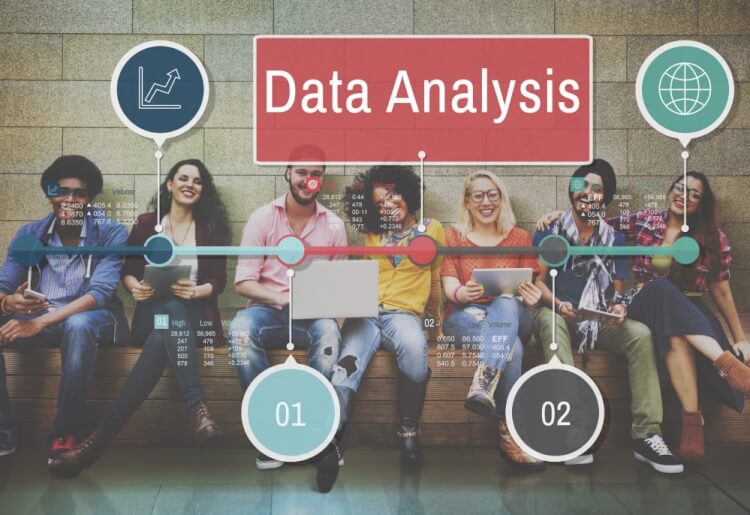
自分のツイートでどれが一番人気?今月はどれくらいフォロワーが増えた?反応が多かったツイートの傾向は?
それがぱっと見てすぐわかるツールがあったら便利ですよね。
Twitterには自分の過去のツイートを分析して、より効果的に今後のツイートに活かせるツールが用意されています。それはTwitterアナリティクスです。
TENJUKUライターチームもTwitterアナリティクスを覗いてツイート文を考えたり、反響の良かったキーワードを記事に活かしたりしてるんですよ。
分析なんて難しくてわからないからスルー・・・と思ったあなた、大丈夫です。今回の記事では、誰にでもわかりやすくTwitterアナリティクスの使い方と活用法についてお伝えしていきます!
※本記事のスクリーンショットや公式ヘルプページ情報は、2018年2月時点のものです。今後のアップデートにより、画面が異なる可能性があります。
まずはTwitterアナリティクスとは何かをご紹介していきましょう。
「アナリティクス」って、10回言ったら舌を噛みそうな言葉ですよね。英単語で「analytics」、日本語で「分析」という意味です。
その文字通り、TwitterアナリティクスはTwitter公式の分析ツールです。Twitterユーザーは無料で利用できます。
分析と聞いて「うっ・・・」となった超文系のあなたでも大丈夫。難しい計算などはありませんし、わかりやすい表示なのですぐに使えます。
スマホなら「モバイル版Twitter」で使う
Twitterアナリティクスは自分の過去のツイートやフォロワーの分析できますが、PCのブラウザ、もしくはiPhone/スマホで「モバイル版Twitter」を開いて使う必要があります。
モバイル版Twitterを開く → https://mobile.twitter.com/
iPhone/スマホアプリの場合は「ツイートアクティビティ」から個別にツイートに対する反応(見られた回数、クリックされた回数など)は確認することができます。
【Twitterアプリでツイートアクティビティを見る場合】
「ツイートアクティビティ」を見たいツイートの をタップします。
をタップします。
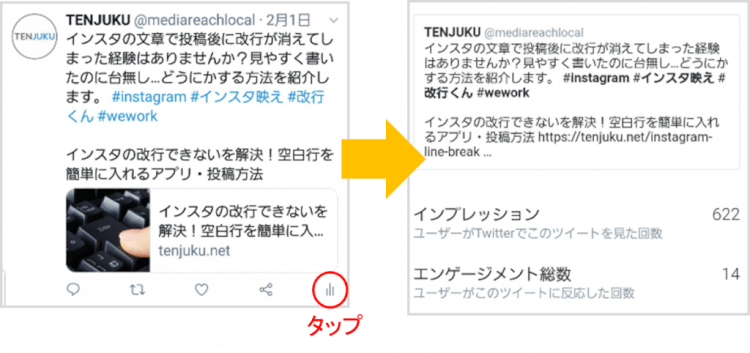
PCからでも同様に個別のツイートについて「ツイートアクティビティ」を見ることができます。

Twitterアナリティクスを使うことで自分のツイートとフォロワーの分析をすることができます。
- 指定した期間内のアカウントのパフォーマンスの変動を確認できる(ツイートした回数・ツイートがタイムラインや検索で表示された回数の推移・フォロワーの増減など)
- 注目されたトップツイートがわかる(表示された回数が多いツイート)
- フォロワーの傾向(性別・年代・関心がある事項など)がわかる
自分のTwitterアカウントを客観的にみることができるので、感覚的に「こんなツイートがウケてた・・・」や「今月はツイートを増やしていたけど、それに対してフォロワーって増えたのかな?」といったものが数値としてつかめるようになります。
例えば一番反響の良かったツイートの内容から、今後のツイートの内容を考えたりすることもできますよね。
Twitterアナリティクスでできることの詳細は5章以降で詳細に解説していきます。
では早速Twitterアナリティクスを使ってみましょう。
初めてTwitterアナリティクス利用する場合は、ログインが必要です。
①まずは、Twitterアナリティクスのページにアクセスします。
https://analytics.twitter.com/about
②「Twitterにログイン」をクリックします。
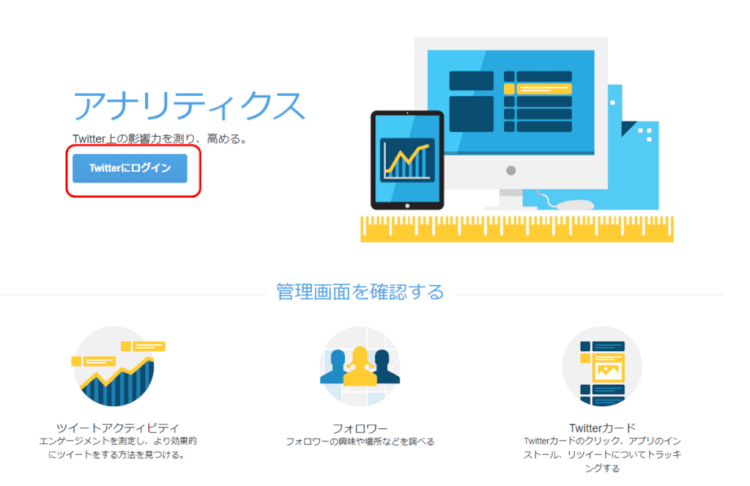
③IDとパスワードを入力し「アナリティクスを有効にする」をクリックすればOK。これでTwitterアナリティクスを利用できるようになりました。
次回以降はTwitterの設定メニューに「アナリティクス」が追加されるので、ここから開くことができます。
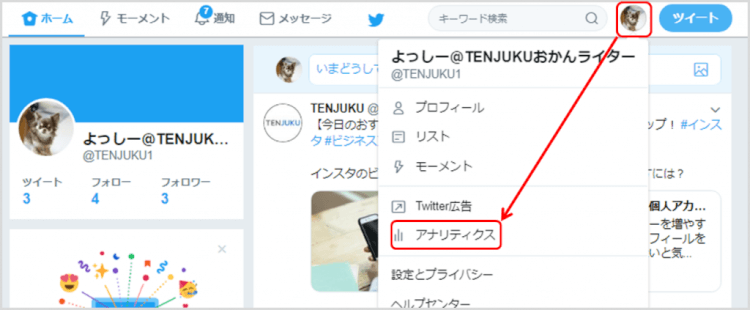
Twitterアナリティクスでは押さえておくべき3つの用語があります。これは何度も出てくる用語なので覚えてしまいしょう!

4-1. インプレッションは表示された回数
インプレッションとはツイートがタイムラインや検索結果などで見られた(表示された)回数です。
この数値が大きいことは、多くのユーザーに見てもらえたことになるので確かにいいことです。が、フォロワーが多ければ表示される回数も多くなりますし、検索結果に表示されてもユーザーに読んでもらえたかはわかりません。
実際にツイートを見て反応があったエンゲージメントやエンゲージメント率に注目したほうが、よりリアルに反応が良かったツイートといえるでしょう。
4-2. エンゲージメントはツイートに対する反応
エンゲージメントはユーザーがツイートに反応した回数です。下記のような反応(アクション)をフォロワーやユーザーから得られた回数となります。
インプレッションはユーザーの目に触れるだけかもしれませんが、エンゲージメントは実際に興味を持ってもらってアクションを得られた回数です。
このアクションの回数にカウントされるのは下記のようなアクションになります。
- ツイートのクリック/タップ(ツイートのハッシュタグ、リンク、プロフィール画像、ユーザー名、ツイートの詳細表示のクリックなど)
- リツイート
- 返信
- フォロー
- いいね
さらっと読み流されるより、フォロワー/ユーザーの目に留まって1アクションしてもらえるのはツイートに関心を持ってもらえたということになりますよね。
4-3. エンゲージメント率は注目度を表す
エンゲージメント率は、インプレッション数に対する、反応のあったエンゲージメント数の割合(エンゲージメント÷インプレッションx100)です。
この値が高いほど注目を集めたツイートと言えます。
5.「ホーム」画面では一目で状況を分析できる
ホーム画面では、Twitterアカウントの動向が一目で把握できます。まずはここを確認してアカウントの状況を見てみましょう。
「ホーム」画面では下記が表示されます。
- 過去28日でのパフォーマンスの変動
- ツイートの概要(トップツイート・トップフォロワー・トップの@ツイート・トップのメディアツイート)
- 月ごとの概要
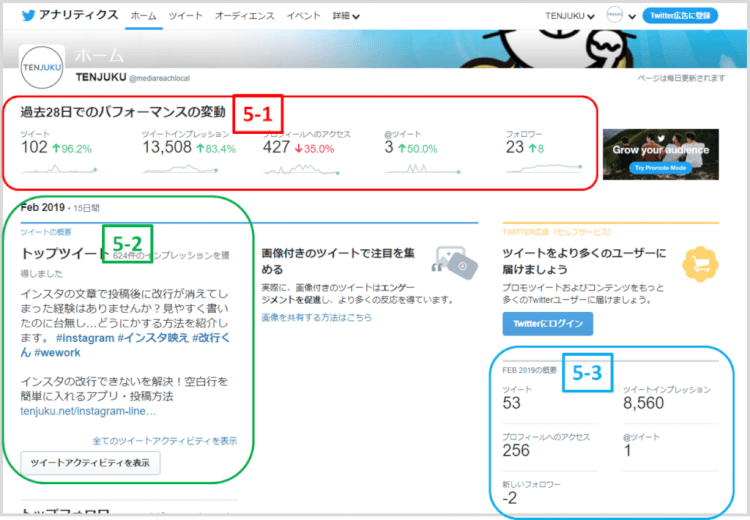
ではそれぞれの項目について見て行きます。
5-1. 「過去28日でのパフォーマンスの変動」でアカウント状況がわかる
ここでは、直近の28日間でのTwitterアカウントの推移が数値とグラフで見ることができます。ぱっと見て直観的にアカウントの状況をとらえることができますね。
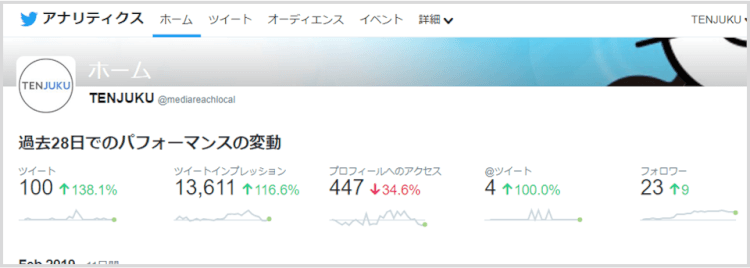 TENJUKUTwitterアカウントでは2018年12月からアカウントの本格運用を始めたので、ツイート数がそれ以前の28日間に比べ、138%に上昇!それにつれ「ツイートインプレッション(ツイートの表示回数)」、フォロワーも順調に増えています。
TENJUKUTwitterアカウントでは2018年12月からアカウントの本格運用を始めたので、ツイート数がそれ以前の28日間に比べ、138%に上昇!それにつれ「ツイートインプレッション(ツイートの表示回数)」、フォロワーも順調に増えています。
5-2. 「ツイートの概要」で人気のツイートがわかる
ここでは各月で以下のツイートについてまとめられています。
トップツイート:インプレッションが最も多かったツイート(タイムラインや検索で表示された回数が一番多かったツイート)
トップフォロワー:その月に獲得したフォロワーの中で、最もフォロワーが多いユーザー
トップの@ツイート:エンゲージメント(ユーザーからの反応)を最も多く獲得した@(自分宛の)ツイート
トップのメディアツイート:最も多く表示された画像/動画付きのツイート
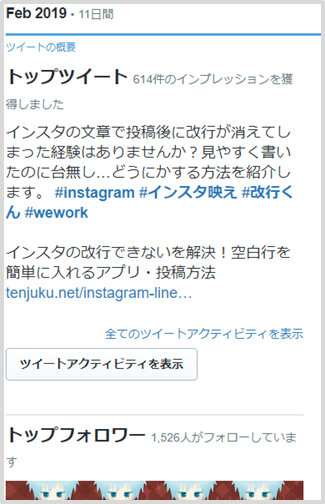
ここを見ることで、どのような内容のツイートがユーザーに刺さったのか反響の良かったものがわかります。同じカテゴリーのツイートを今後増やすことを考えてみましょう。
またフォロワーの多いアカウントはインフルエンサーとも言えますので、相互フォローや@メンションで交流することでインプレッションが高まります。
5-3.「月ごとの概要」で今までとの比較ができる
ここでは過去に遡って月々のアカウントのパフォーマンスの概要を見ることができます。
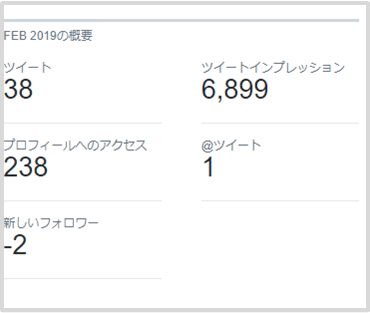
6.「ツイート」画面は自分のツイートへの反応がわかる
次に「ツイート」画面では何がわかるか見ていきます。Twitterアナリティクスの画面上部で「ツイート」タブをクリックし開きます。
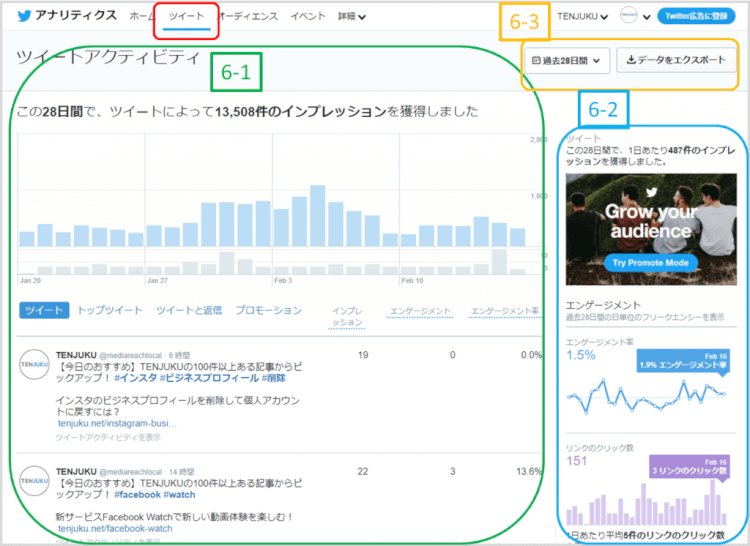
6-1. 「ツイートアクティビティ」は個々のツイート分析ができる
画面トップでは、直近28日間で得られたインプレッション(表示回数)の総数とツイート数が日毎にグラフになって表示されます。どの日に自分のツイートが多く見られたかが一目瞭然ですね。
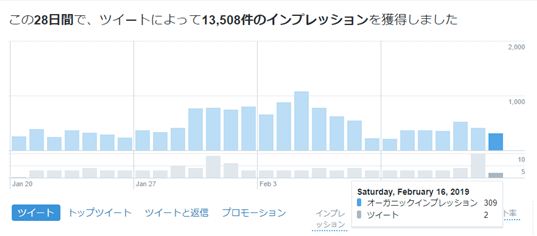
画面上部にある「過去28日間」のボタンをクリックすると3ヶ月の範囲で期間を設定することができます。インプレッションが多かった日に絞ってみるとそのツイート内容からなぜ反応が大きかったのか分析こともできます。
※オーガニックインプレッションとは、タイムラインや検索、リツイートなどで自然に表示された回数。それに対して企業などの広告ツイートによって表示された回数はプロモインプレッションと呼ばれます。
ここでは、個々のツイートをインプレッション(表示回数)・エンゲージメント(ツイートに対しての反応があった回数)・エンゲージメント率の3つの数値で見ることができます。
個別のツイートをクリックすると「ツイートアクティビティ」が表示されます。そこではリンクのクリック数やいいねの数などエンゲージメント(ツイートへの反応)の詳細が確認できます。
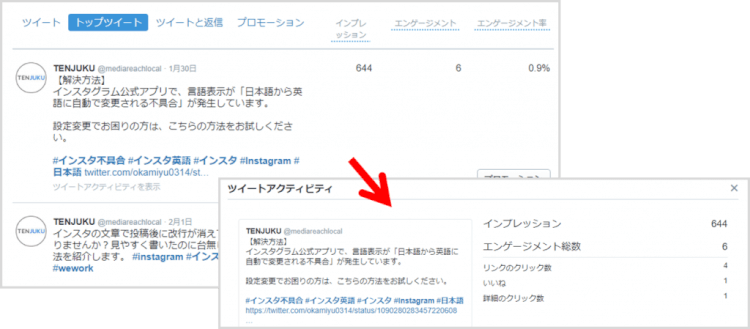
また、インプレッションが多いツイートに目が行きがちですが、エンゲージメント率が高いツイートはフォロワーやユーザーから反応が良かったツイートと言えるので注目してみましょう。どのような内容のツイートが反響を呼びやすいのかを分析して今後のツイートに活かすことができます。
また、「トップツイート」のタブをクリックすると、インプレッションが多かった順に並び替えることができますよ。
6-2. 「1日あたりのフリークエンシー」で1日平均のツイートへの反応がわかる
ここでは1日あたりの「エンゲージメント率」「リンクのクリック数」「リツイート」「いいね」の数の平均がグラフで表されています。グラフにカーソルを合わせると日毎の数を見ることができます。
6-3. ツイートに関するデータをダウンロードして詳細に分析できる
画面上部の「データをエクスポート」ボタンからデータをCSV形式でダウンロードすることができます。これをExcelに変換して細か分析に役立てたい方には便利な機能です。「過去28日間」のボタンをクリックすると任意の期間や月を指定することもできます。
7.「オーディエンス」画面はフォロワーの傾向が見られる
次に「オーディエンス」のタブをクリックすると見て行きましょう。
オーディエンスの画面では、自分のフォロワー、すべてのTwitterユーザー(現在のところアメリカのユーザーが対象)、オーガニックなオーディエンス(フォロワーではないがTENJUKUツイートを閲覧しているアカウント)の属性や興味関心のあるテーマ、世帯収入、携帯電話会社等々がみられます。
自分のフォロワーの関心の高い分野をツイートするという使い方ができますね。
残念ながらフォロワー数が少ないと、自分のフォロワー分析は表示されません。実はTENJUKUアカウントはフォロワーがまだ少なく、フォロワー分析ができず・・・(涙)
オーガニックなオーディエンス(フォロワーではないがTENJUKUツイートを閲覧しているアカウント)を見ていると、興味関心があるのは「犬」、携帯電話会社はDoCoMoユーザーが多く、性別は男性が多いようです。しかしこれ、どれくらい精度が高いのでしょうか?参考程度にみるのがよさそうです。
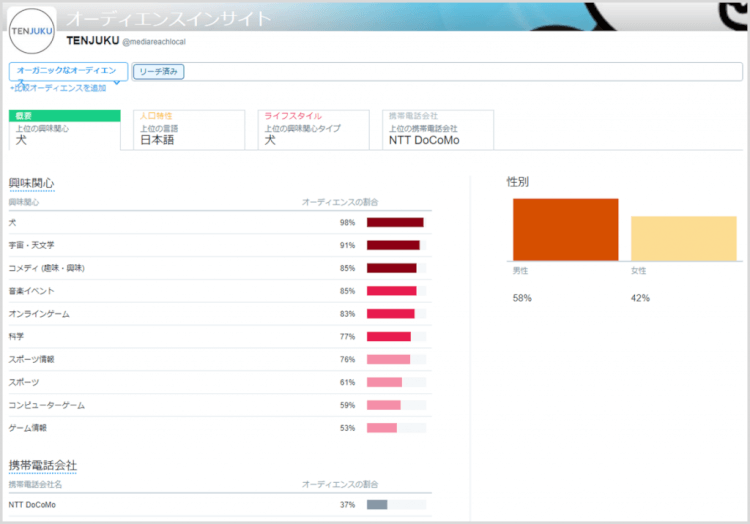
8.「イベント」画面でトレンドのキーワードをチェックする
「イベント」タブの画面画面ではこれからTwitterで話題に上がるイベントをチェックすることができます。
また下記のタブでテーマに分かれてトレンドになるキーワード・ハッシュタグを見ることができます。
イベント当日にトレンドキーワードを取り入れツイートすれば、インプレッションが高まり、リツイートで拡散される可能も高まります。地域を日本に絞り込んで見ることもできるので、効果的に使うことができます。
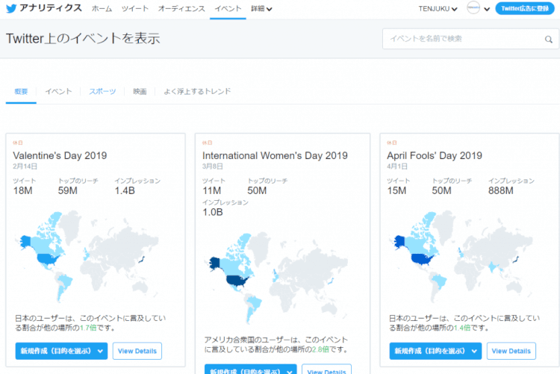
例えば、「スポーツ」タブで地域に日本を選択すると直近で行われるスポーツイベントが一覧となってでてきます。オーディエンスサイズではそのイベントの注目度がわかります。
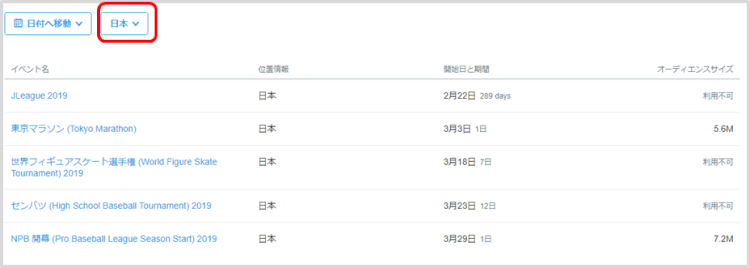

各章で触れましたがTwitterアナリティクスを今後のツイートに効果的に活かす方法をこの章ではまとめてみました。
Twitterアナリティクスの活用方法についてヒントが欲しい!いう方へのまとめです。
- 「ホーム画面」で確認できるトップツイートでフォロワー・ユーザーに反響の高かった内容・分野のツイートを増やす。
- 「ホーム画面」で確認できるトップツイートを固定ツイートに置いて多くのユーザーの目に触れるようにする。
- 「ホーム画面」で確認できるトップフォロワーに相互フォロー・メンションなどで交流しインプレッションを上げる。
- 「ツイート画面」でエンゲージメント率が高かったツイートを確認して、フォロワー・ユーザーに反響の高かった内容・分野のツイートを増やす。
- 「ツイート画面」でツイート分析をCSVファイルでダウンロードしExcel変換。ソートしてさらに細かく分析できる。
- 「オーディエンス画面」で確認できるフォロワーの傾向から興味関心のある分野をツイートする。
- 「イベント画面」でトレンドになるキーワード・ハッシュタグを確認。当日のツイートに活かす。
まとめ
今回の記事ではTwitterアナリティクスの使い方とそれをツイートに活かす方法についてご紹介してきました。
Twitterをビジネスに使っているからフォロワー拡大、インプレッション増大、エンゲージメント率上げたい!というガッツリ系のユーザーはもちろん、個人でまったーりゆるくやってますという人も一度Twitterアナリティクスを覗いてみてはいかがでしょうか。